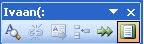jueves, 25 de febrero de 2010
P. 8 Proteccion De Documentos
2.-Se escribe la contraseña dos veces/se marca recomendado solo lectura
3.-Seguridad de macros/habilitar
4.-Aceptar/y se vuelve a escribir las contraseñas
5.- Y se guarda el archivo.
Comentario:Esta practica si estuvo menos aburrida,porque me sirvio para
proteger mis documentos(:
miércoles, 24 de febrero de 2010
P.7 Control De Cambios
1.- Abrimos el archivo EL BLOG
Para que el texto subraye en verde:
1.-clic en control de cambios/cambiar opciones de seguimiento/inserciones/verde
Texto eliminaciones rojo:
1.-clic en control de cambios/cambiar opciones de seguimiento/eliminaciones/rojo
Indicador de control de cambios:
1.- clic derecho en la barra de estado/control de cambios
Comentario:Esta practica me sirvio para mantener seguro
mis trabajos para que no me borren lo que he escribido:
lunes, 22 de febrero de 2010
P. 6 Configurar Pagina
Clik diseño de pagina/Tamaño/Carta
2.- Orientacion Horizontal.
Clk En diseño de pagina/Orientacion/Horizontal
3.-Margenes.
Clik en diseño de pagina/Margenes/Personalizados
4.- Encabezado Y Pie De Pagina Con Margenes 2cm.
Doble clik en encabezado/margenes
5.- Pie De Pagina Su Nombre Y Grupo,Fecha Y Hora.
Se escribe el nombre y grupo/Clik en icono de fecha
6.- Encabezado
Se pone algo
7.- Doble Interlineado
Clik derecho/Parrafo/Interlineado/Doble
8.- Fuente Verdana.
Se cambia el tipo de letra
9.-Color De Fuente.
inicio/se selecciona el color verde en el icono que tiene la letra A.
10.-Titulo Centrado
Clik derecho/en el parrafo centrar
11.- 1er Letra En Capital.
Insertar/letra capital/opciones de letra capital/en texto/ y ya se busca el estilo de letra.
12.-Justificado
Inicio/En la barra parrafo y en el icono justificar
Comentario: se me hizo difil porque casi no trabajo con word(:
martes, 16 de febrero de 2010
P.5 Opciones De Edicion
1.- Clik en cinta de opciones/mas comandos
2.-Seleccionamos uno por uno a)Guardar B)Vista preliminar C)Abrir D)Nuevo E)Deshaser F)Rehacer y agregar.
3.-Clik aceptar

2.) QUE EN ARCHIVOS USADOS RECIENTEM- NOS MUESTRE 5:
1.- clik cinta de opciones/mas comandos/Avanzado
2.-Mostrar/se selecciona el numero de arhivos usados para mostrar.
3.)EN INFORMACION DEL USUARIO ESCRIBA SU NOMBRE:
1.-cinta de opciones/mas comandos/mas frecuentes
2.-se pone el nombre y aceptar
4)EN UBICACION SE VAYA DIRECTAMENTE A UNA CARPETA CON SU NOMBRE EN LA RAIZ:
5.-QUE MARQUE PALABRAS REPETIDAS:
1.-Clik cinta de comandos/ Mas comandos/Revicion
2.-Marcar en la casilla ´MARCAR PALABRAS REPETIDAS´
6.-QUE MUESTRE LOS ESPACIOS:
1.-Clik en cinta de comandos/mas comandos
2.- mostrar/espacios
7.-ACCION A DESHASER:
8.- AUTOREPRODUCCION EN 5 MIN.
1.- Cinta de comandos/mas comandos/Guardar
9.-MUESTRE LAS TABULACIONES:
1.- Cinta de comandos/mas comandos/Mostrar/tabulaciones
10.-MARQUE ORTOGRAFIA MIENTRAS ESCRIBE:
1.- cinta de comandos/mas comandos/revicion
Comentario:Estuvo fasil aserlo porque son casi los mismo pasos en todas
las opciones de edicion(:
lunes, 15 de febrero de 2010
P.4 Eliminar Barra Y Menus
2.- Clik en personalizar.
3.-Clik opciones.
4.-Seleccionar el menu.
5.-Clik derecho/Eliminar
COMENTARIO: se me complico un poco eliminar la barraçty los menuss;
p. 3 Barra De Menu
2.-Elegimos la aplicacion y la arrastramos ala nueva barra de herramientas.
3.-Clik derecho el nuevo menu para cambiar nombre/e iniciar grupo
4.-Se arrastran comandos al nuevo menu. (;
COMENTARIO: esta practica si estaba facil, mas que la de crear la barra de herramientas. (:
P. 2 Barra De Herramienta
2.-Click en nueva/aparece un cuadro
3.-Ponemos el nombre que quieramos.
4.-Para agregar comandos/clik en ficha de comandos.
5.-Click en una aplicacion y arrastramos el elemento hacia la nueva barra. (:
COMETARIOS: esta practica si se me hizo dificil porque nunca habia hecho una barra de herramientas(: